ЯъЯИНщЩмTrueCryptЕФЪЙгУ(ГЌЧПМгУмгУгквўВиЮФМў)
ШэМўДѓаЁЃК3.04 MB
ШэМўАцБОЃК6.2a
дЫааЦНЬЈЃКwindowsЁЁ
Mac OS X 10.4 and 10.5 LinuxОљжЇГж
ШэМўНщЩмЃКМгУмШэМўЃЌдквбгаЗжЧјРяДДНЈвЛИіЮФМўЃЌЪЙгУетИіШэМўНЋетИіЮФМўЙвдиГЩвЛИіЗжЧјЃЌПЩвдНЋашвЊвўВиМгУмЕФЖЋЮїЗХШыетИіЗжЧјЁЃВЛгУЪБПЩвдШЁЯћЙвдиетИіЗжЧјЁЃ
гаЮоВхМўЃКЮо
ЪЧЗёТЬЩЋШэМўЃКАВзАЪБПЩвдбЁдёБуаЏАВзАМДТЬЩЋ
ЪЧЗёашвЊзЂВсЃКВЛашвЊ
ШэМўНчУцЃК
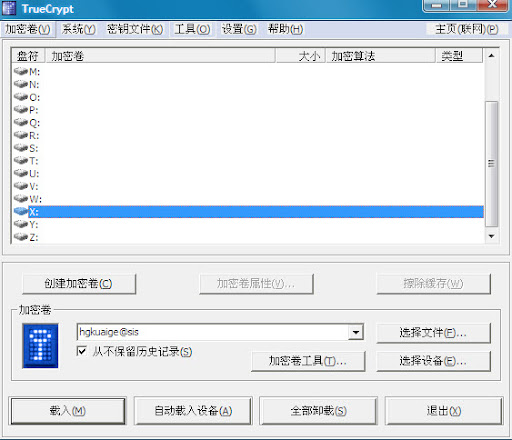
ЯъЯИНщЩмЃК
етЪЧПюПЊдДШэМўЃЌПЩвдЫуЪЧЦѓвЕМЖМгУмСЫЃЌФкжУСЫКмЖрМгУмЫуЗЈЁЃгаШЫНщЩмЙ§етИіШэМўЃЌПЩФмЪЧгЩгкЪЧгЂЮФАцКмЖрШЫЭћЖјШДВНЁЃетИіШэМўгажаЮФАќЕФЃЌЮвдкетРяЯъЯИНщЩмвЛЯТЫћЕФЪЙгУЁЃ
етИіШэМўПЩвдНЋдБОЮФМўЯЕЭГЕФвЛИіЮФМўЙвдиЮЊвЛИіЗжЧјВЂМгУмЃЌПЩвдздгЩЩшжУетИіЮФМўМДЗжЧјЕФДѓаЁЁЃЙвдиКЭаЖдиЙ§ГЬЖММђЕЅвзгУЁЃ
ЯТдиЕижЗЃК
TrueCryptШэМўЃЈwindowsАцЃЉ:
http://www.truecrypt.org/download/transient/8fd3727923/TrueCrypt%20Setup%206.2a.exe
гябдАќ:
http://www.truecrypt.org/download/thirdparty/localizations/langpack-zh-cn-1.0.0-for-truecrypt-6.2a.zip
ШчЙћЯТдиВЛСЫЧыздааСДНгЕНЫћУЧЕФЙйЗНЭјеОЯТди:
http://www.truecrypt.org/downloads
ЕквЛВНЃКАВзА
ЯТдиЭъГЩКѓПЊЪМАВзАTrueCryptЃЈЩЯУцЪЧЭМЯТУцЪЧЫЕУїЮФзжЃЉ
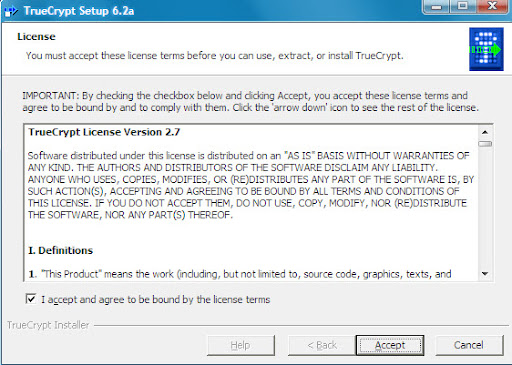
ЕуПЊTrueCrypt Setup 6.2a.exeЃЈЫфШЛЪЧгЂЮФЕФВЛгУЕЃаФЃЌАВзАКѓПЩвдЬэМгжаЮФгябдАќЕФЁЃЃЉЃЌЙДжаФЧИіI accept...ЕуAccept
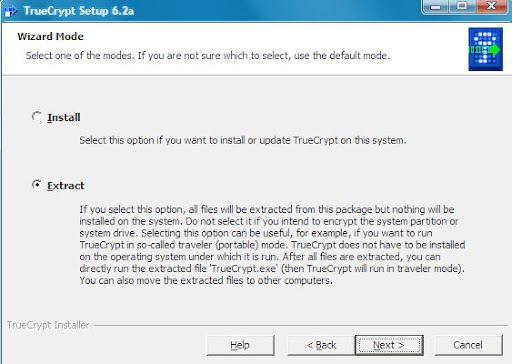
бЁдёExtractЃЌМДНтбЙФЃЪНЃЌЯёбЙЫѕШэМўФЧаЉАбГЬађНтбЙГіРДЃЌВЛЪЧАВзАВЛЛсВњЩњШЮКЮРЌЛјКЭзЂВсБэаХЯЂЁЃЭЌбљвВВЛЛсЩњГЩзРУцПьНнЗНЪНЃЌШчЙћЯыЗНБуЃЌздМКНЈСЂПьНнЗНЪНЁЃ
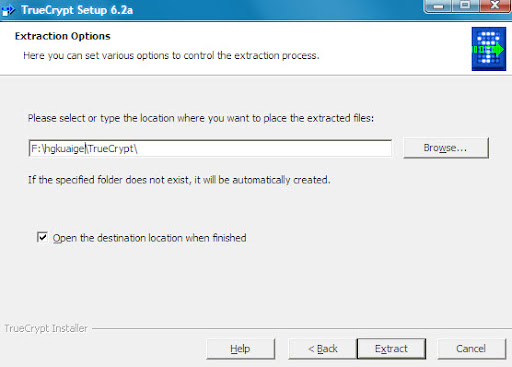
бЁдёФувЊНтбЙЕНЕФФПТМЁЃдйЕуExtractЁЃ
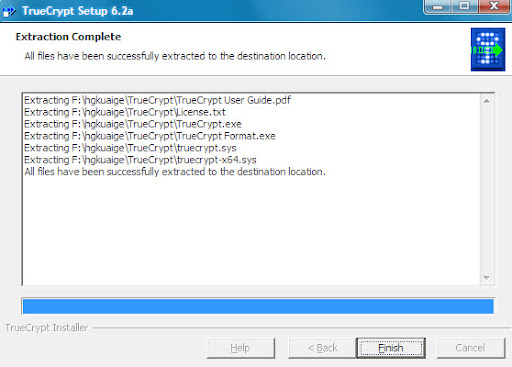
НтбЙГЩЙІЃЌЕуFinishЛсЕЏГіАВзАФПТМЁЃ
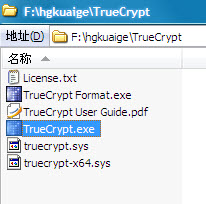
етЪЧАВзАГЩЙІКѓЕЏГіЕФЮФМўМаЁЃ
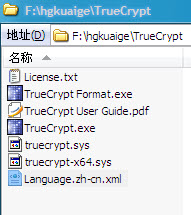
НЋвЛПЊЪМЬсЕНЕФгябдАќНтбЙЕНетРяМДLanguage.zh-cn.xmlЗХдкетРяЁЃ
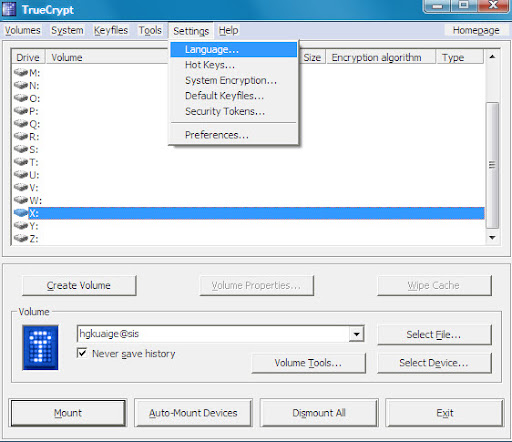
ДђПЊTrueCrypt.exeЃЌетИіЪЧжїГЬађЃЌбЁдёSettings->LanguageЛсЕЏГівЛИіПђЃЌФубЁдёМђЬхжаЮФдйЕуOKМДПЩЃЌетРяОЭВЛНиФЧИіПђЕФЭМСЫЁЃ
ЯТУцНјШыДДНЈМгУмОэЃЌМгУмОэОЭЪЧДцЗХашвЊвўВиКЭМгУмЮФМўЕФЕиЗНЃЌЫћБОЩэПЩвдЪЧвЛИіЮФМўвВПЩвдЪЧвЛИіЗжЧјЁЃ
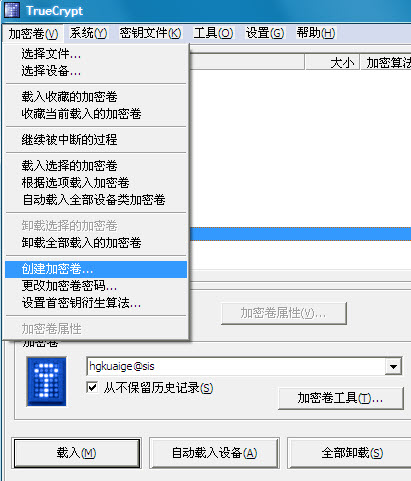
ИњзХзіОЭааЁЃ
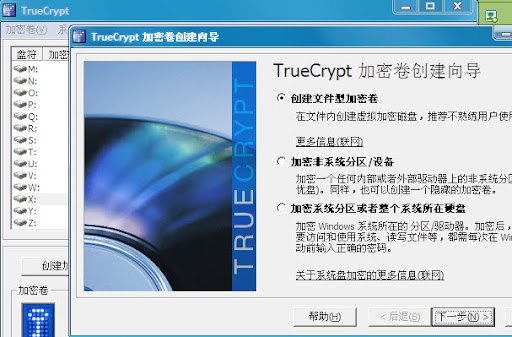
ЁАЮФМўаЭМгУмОэЁБжИЕФОЭЪЧНЋЗжЧјРяЕФФГИіЮФМўзїЮЊДцЗХвўВиЛђМгУмЮФМўЕФШнЦїЁЃетИіБШНЯЗНБуЃЌЫљвдЭЦМібЁдёетИіЁЃЕуЯТвЛВН
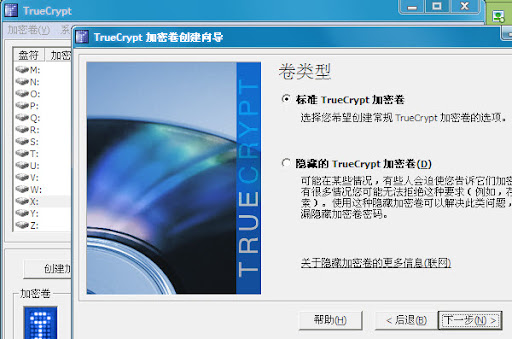
ИњзХзіОЭааЁЃИќЖрбЁЯюЃЌДѓМвПЩвдвдКѓбаОПЁЃЕуЯТвЛВН
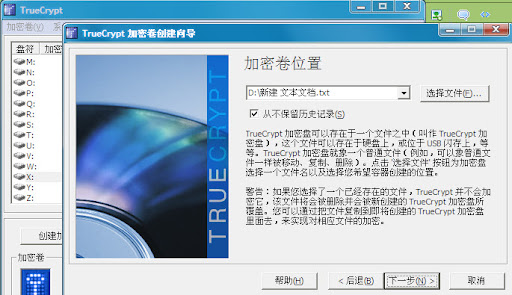
ФуПЩвдЪТЯШдкФГИіЗжЧјЕФФГИіФПТМРяШЮвтДДНЈвЛИіЮФМўЃЌШЛКѓШЮвтУќУћЃЌШЛКѓдкетРяЕубЁдёЮФМўЃЌНЋДДНЈЕФЮФМўбЁжаЃЌФуПЩвдНЋетИізїЮЊШнЦїЕФЮФМўвўВиЕФЩювЛЕуЃЌЛЙгавЛЕуЫЕУїЃЌФувЊПМТЧЕНФувЊДДНЈЕФМгУмОэвЊДцЗХЖрЩйЖЋЮїЃЌШЗБЃФуЕФДцЗХМгУмОэЕФЕиЗНгаетУДДѓЕФПеМфЁЃЕуЯТвЛВН
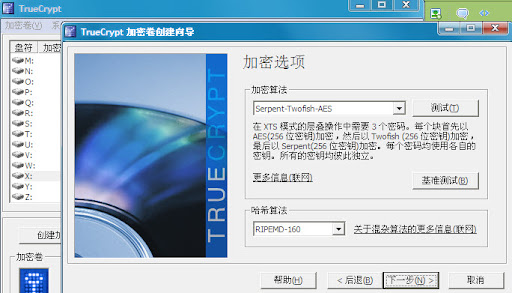
ПЩвдбЁдёЮвЭЦМіЕФетИіМгУмЫуЗЈЃЌетИіЫуЗЈБШНЯИДдгЃЌШчЙћецгаШЫЯыЦЦВЛжЊЕРЦЦНтЕНФФвЛФъСЫЁЃЕуЯТвЛВН
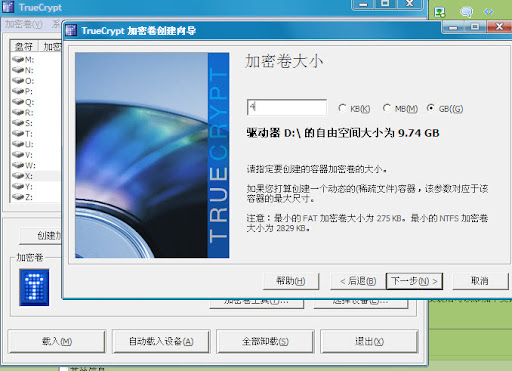
етИібЁдёФувЊДДНЈМгУмОэЕФДѓаЁЃЌЮвЭЦМі4GЃЌвђЮЊИеКУПЩвдПЬеХDVDЁЃЕБШЛФуЬюШыИќДѓжЕЃЌжЛвЊФуЕФЗжЧјгаФЧУДЖрЪЃгрПеМфОЭааЁЃЕуЯТвЛВН
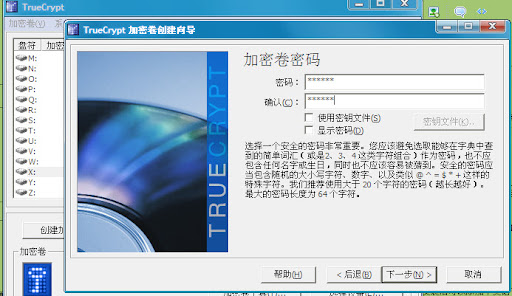
УмТыПЩвдИДдгЕуЃЌЛђепЪЙгУШЮвтвЛИіЦфЫћФЊУћЦфУюЕФЮФМўзїЮЊУмГзЮФМўЃЈетИіДѓМввдКѓдйбаОПЃЉЁЃЕуЯТвЛВН
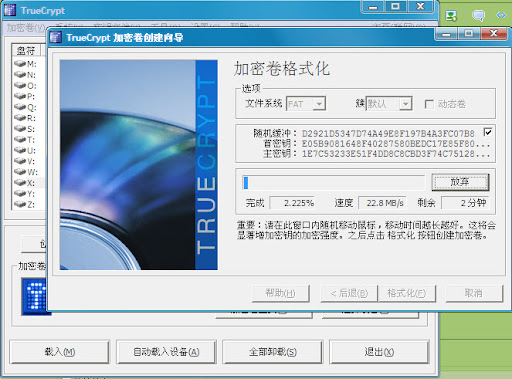
е§дкГѕЪМЛЏФуЕФМгУмОэЃЌМДЗжХфФЧУДДѓЕФПеМфИјМгУмОэМДФЧИіЮФМўЕФДѓаЁЁЃ
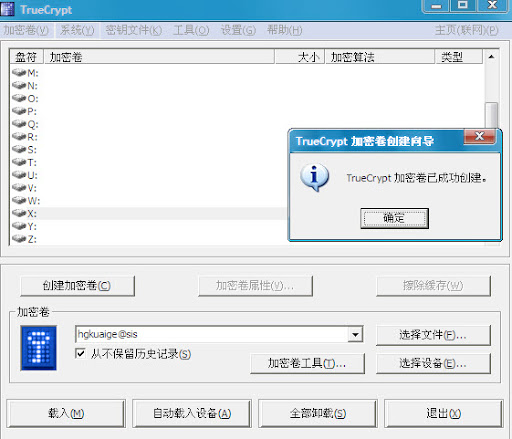
КУСЫМгУмОэДДНЈГЩЙІЃЌЙЇЯВФуЁЃ
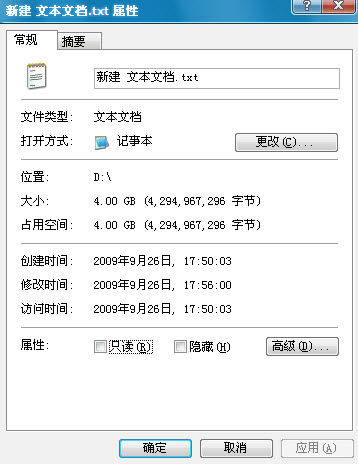
ЮвУЧПЩвдЛиЭЗдкЕчФдРяВщПДФЧИізїЮЊМгУмОэМДДцЗХШнЦїЕФДѓаЁЃЌЮветРяЪЙгУЕФЪЧDХЬЯТЩэБпДДНЈЕФвЛИіаТНЈЮФБОЮФЕЕ.txt
ЯТУцПЊЪММгдиМгУмОэЃК
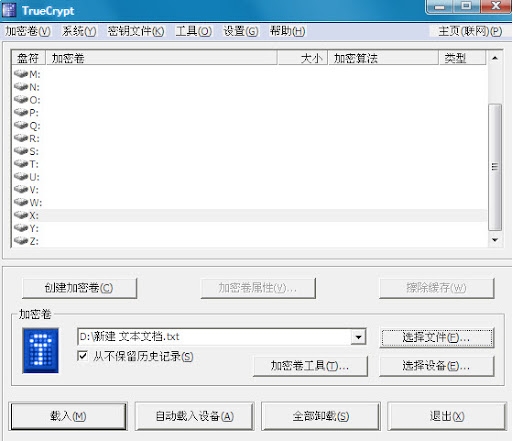
ЪзЯШдкХЬЗћПђОЭЪЧжаМфКмДѓПеАзПђРябЁдёвЛИіФуЯВЛЖЕФХЬЗћзїЮЊМгдиЕФХЬЗћЃЌМгдивдКѓФуПЩвдЭљФЧИіХЬРяЗХЖЋЮїЃЌЗХНјШЅОЭздЖЏМгУмСЫЃЌИњВйзївЛАуЕФЗжЧјУЛгаЧјБ№ЁЃ
ШЛКѓдйбЁдёЮФМўФЧРябЁжазїЮЊМгУмОэЕФЮФМўЁЃ
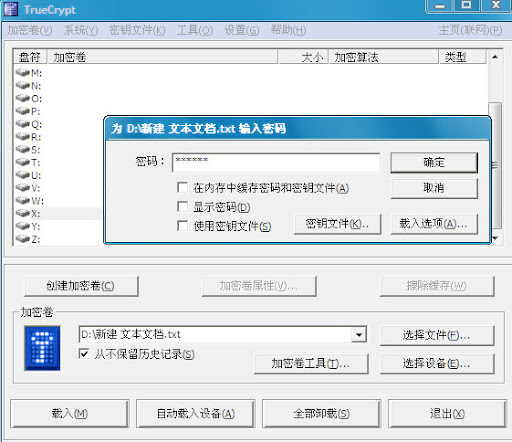
ЕуЛїЁАдиШыЁБЃЌГіЯжЁАЮЊXXXЪфШыУмТыЁБЕФЕЏДАЃЌдйЪфШыУмТыЕуШЗЖЈЁЃЃЈШчЙћФуПЊЪМЩшжУСЫУмГзЮФМўдђашвЊдкетРяЙДЩЯЁАЪЙгУУмГзЮФМўЁБВЂбЁдёУмГзЮФМўЃЉ
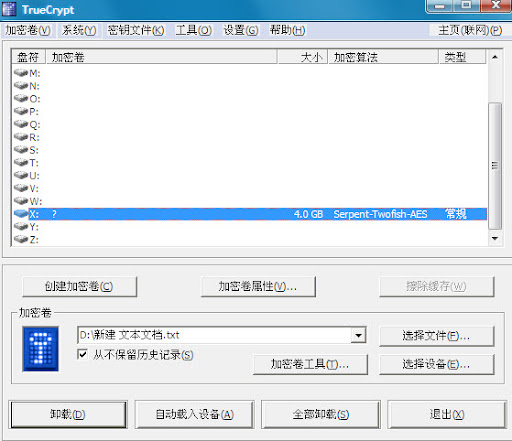
КУСЫЃЌМгдиГЩЙІЃЌжЎЧАЁАМгдиЁБФЧИіАДХЅздЖЏБфГЩСЫЁАаЖдиЁБЁЃЯждкФуПЩвддкЁАЮвЕФЕчФдЁБРяПДЕНЖрСЫвЛИіЗжЧјЃЌетИіЗжЧјОЭЪЧвдФубЁдёЕФФЧИіХЬЗћУќУћЁЃФуПЩвддкетИіЗжЧјЗХШыШЮКЮЮФМўЃЌЪЙгУЭъвдКѓФуПЩвдЕуЁАаЖдиЁБЃЌНЋетИіЗжЧјаЖдиЃЌЫвВВЛжЊЕРСЫЁЃ
МгдиЕФЗжЧјдкжиЦєКѓВЛЛсздЖЏМгдиЕФЃЌвВОЭЪЧжиЦєКѓОЭУЛгаетИіЗжЧјСЫЁЃ
ЬсЪОЃКвдЮЊЗжЧјНЈСЂдкЮФМўЩЯУцЃЌЫљвдШчЙћетИіЮФМўБЛЩОСЫЃЌФЧУДетИіМгУмОэвВОЭУЛСЫЃЌетИіЗжЧјвВОЭВЛДцдкСЫЁЃ
ИќЖрОЋВЪПЩвдздМКЬНОПвЛЯТЃЌШчЙћгаЪВУДвЩЮЪОЁЙмPMЮвЁЃПДВЛЕНЭМЦЌПЩвдЗУЮЪ
http://picasaweb.google.com/hgkuaige/HxfMqJ?feat=directlink ЭЦМіАё
ЖЬЯћЯЂ
ЗБЬхжаЮФ
евЛиЗНЪН
ЭЦМіАё
ЖЬЯћЯЂ
ЗБЬхжаЮФ
евЛиЗНЪН
 ЪжЛњАц
ЙуИцеаЩЬ
жївГ
ЪжЛњАц
ЙуИцеаЩЬ
жївГ
 ЪжЛњАц
НчУцЗчИё
Аяжњ
ЮвЕФ
ЫбЫї
ЪжЛњАц
НчУцЗчИё
Аяжњ
ЮвЕФ
ЫбЫї
 ЩъЧыVIP
ЩъЧыVIP





 дкЯпПЭЗў(1)
дкЯпПЭЗў(1)
